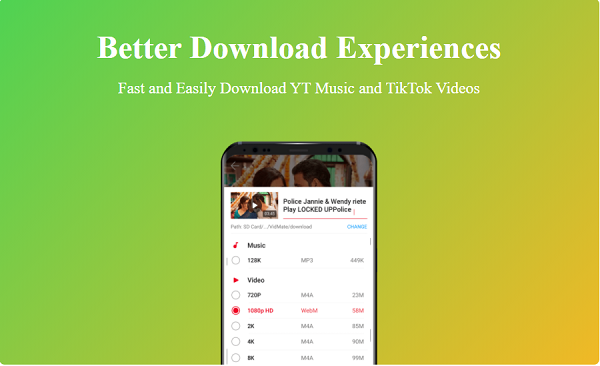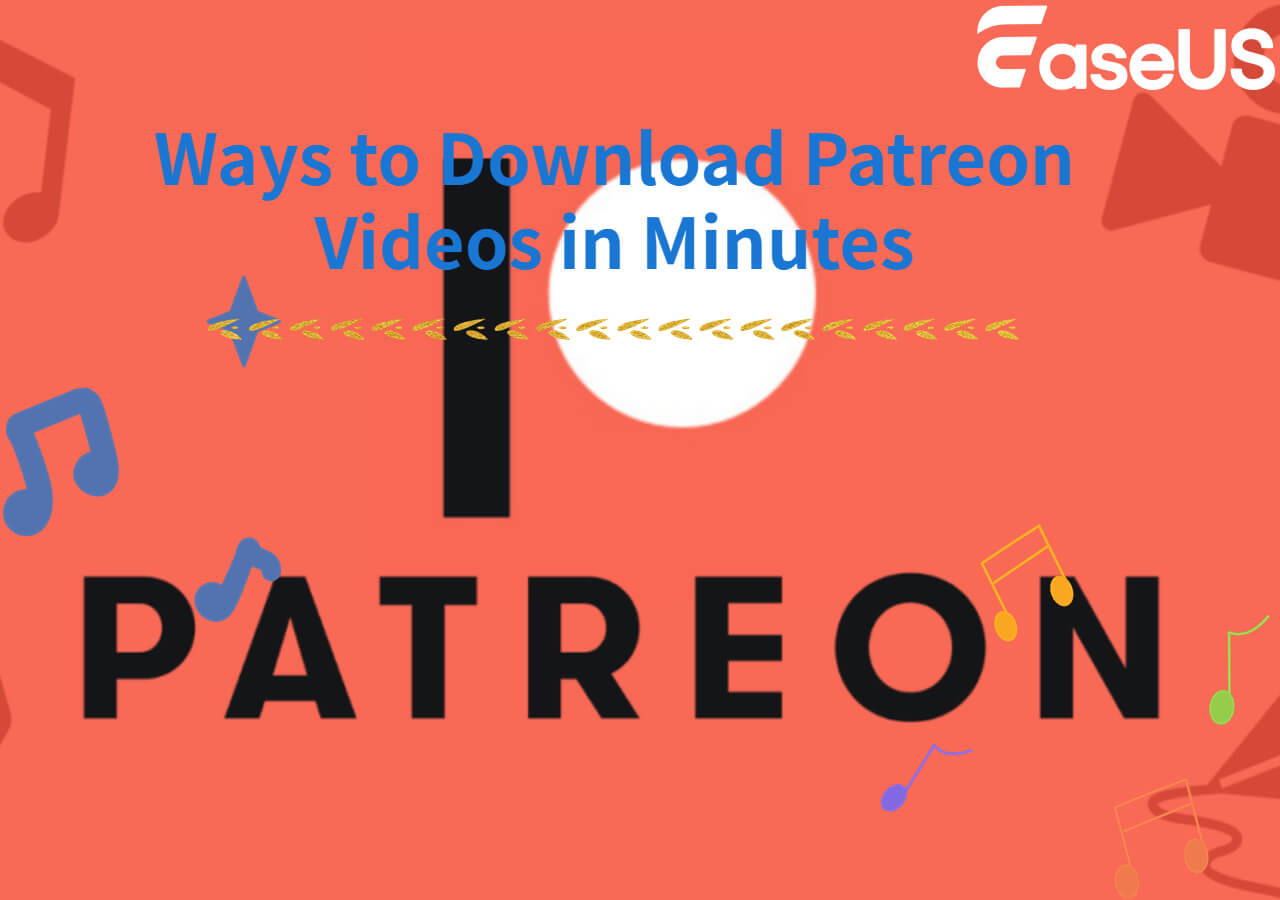-
![]()
Markus
Nach seinem Medientechnik-Studium entschloss sich Markus dazu, als ein Software-Redakteur zu arbeiten. Seit März 2015 bei EaseUS Tech Team. Er hat sich auf Datenrettung, Partitionierung und Datensicherung spezialisiert.…Vollständige Bio lesen -
![]()
Katrin
Jahrgang 1992; Studierte Mathematik an SISU, China; Seit 2015 zum festen Team der EaseUS-Redaktion. Seitdem schreibte sie Ratgeber und Tipps. Zudem berichtete sie über Neues und Aufregendes aus der digitalen Technikwelt.…Vollständige Bio lesen -
![]()
Maria
Maria ist begeistert über fast allen IT-Themen. Ihr Fokus liegt auf der Datenrettung, der Festplattenverwaltung, Backup & Wiederherstellen und den Multimedien. Diese Artikel umfassen die professionellen Testberichte und Lösungen.…Vollständige Bio lesen -
![]()
Mako
Technik-Freund und App-Fan. Mako schreibe seit März 2016 für die Leser von EaseUS. Er begeistert über Datenrettung, Festplattenverwaltung, Datensicherung, Datenspeicher-Optimierung. Er interssiert sich auch für Windows und andere Geräte.…Vollständige Bio lesen
Inhaltsverzeichnis
0 Aufrufe |
0 Min. Lesezeit
Wichtigste Erkenntnisse
|
💜Mit einem Discord Link Downloader herunterladen: Teilen Sie das Discord-Video mit dem Link und kopieren Sie ihn > öffnen Sie EaseUS Video Downloader und fügen Sie den Link ein > wählen Sie das Videoformat und die Qualität aus > warten Sie, bis die Software heruntergeladen hat. 💜Mit dem Discord Video Downloader Bot herunterladen: Suchen Sie einen Discord-Video-Download-Bot und wählen Sie den Server aus > geben Sie die Befehlszeile des Bots ein, um den Download zu starten > wählen Sie Format und Qualität, um fortzufahren. 💜Discord-Videos von Link Online herunterladen: Öffnen Sie das Discord-Video, das Sie herunterladen möchten, und tippen Sie auf"Copy Message Link" > öffnen Sie eine Online-Videodownload-Site und fügen Sie den Link hier ein > klicken Sie auf die Schaltfläche"Download" und wählen Sie das Videoformat und die Qualität aus > warten Sie den Download-Prozess ab. 💜Videos von Discord auf dem Handy speichern: Android-Nutzer können Discord-Videos direkt mit der integrierten Funktion speichern; iPhone-Nutzer müssen das Video im Internet öffnen und einen Online-Video-Downloader finden, um fortzufahren. |
Discord ist eine der meistgenutzten Online-Plattformen, die es heute gibt. Es ist die beste Lösung für Menschen, die sich mit ihren Freunden treffen, Spiele spielen, Memes austauschen und sogar arbeiten oder produktiv sein wollen. Einer der Hauptgründe dafür ist, dass es so einfach ist, Dateien, einschließlich Videos, auf Discord zu teilen.
Das Herunterladen dieser Videos ist jedoch ein anderes Thema, da es für einige Benutzer kompliziert sein kann. Nun, Discord bietet die Möglichkeit, Videos herunterzuladen, aber viele Leute suchen nach einer Möglichkeit, mit der sie Diskord-Video von Link herunterladen können.
Außerdem ist es einfach zu verstehen, wie man Videos von Discord auf dem PC herunterlädt, aber es ist ein Problem für Mobiltelefonbenutzer. Wie kann man also Videos von Discord auf allen Plattformen herunterladen? Und wie bekommt man einen Discord-Video-Link, um ihn mit einem Tool herunterzuladen? Lassen Sie uns die Antworten finden.
Methode 1. Ein eingebettetes Video von Discord mit einem starken Discord Link Downloader herunterladen
Die erste Möglichkeit, ein eingebettetes Video von Discord herunterzuladen, ist ein Video-Downloader. Und es gibt keinen besseren Video-Downloader als EaseUS Video Downloader. Es ist die beste Wahl, die Sie haben, um das Discord-Video von dem Link herunterzuladen.
Free Download
Sicherer Download
Free Download
Sicherer Download
Außerdem verfügt es über eine der besten Schnittstellen, die das Herunterladen in jedem Format durch Konvertierung des Discord-Videolinks in mp4 oder ein anderes Format erleichtert. Darüber hinaus ist das Tool mit Funktionen gefüllt, die es zum Top-Tool für das Herunterladen von Videos von jeder Online-Plattform machen, einschließlich:
- Die Möglichkeit, Discord-Videos aufzunehmen und herunterzuladen
- Unterstützt das Herunterladen von TikTok, Facebook, Instagram und anderen sozialen Plattformen
- Möglichkeit zur Erfassung von Downloads in hoher Qualität, d. h. 1080p, 1440p, 4K und 8K
- Laden Sie Live-Videoseiten wie YouTube, Twitch usw.herunter.
📜Deshalb ist es am besten, das Discord-Video über den Link herunterzuladen, und hier steht, wie man es benutzt:
Schritt 1. Starten Sie EaseUS Video Downloader auf Ihrem PC. Definieren Sie das Format und die Auflösung Ihres Videos.

Schritt 2. Kopieren Sie die eingebettete Video-URL und klicken Sie auf "Link einfügen", um fortzufahren.

Schritt 3. Nachdem das Herunterladen abgeschlossen ist, können Sie das eingebettete Video auf der Registerkarte "Fertigstellen" überprüfen.
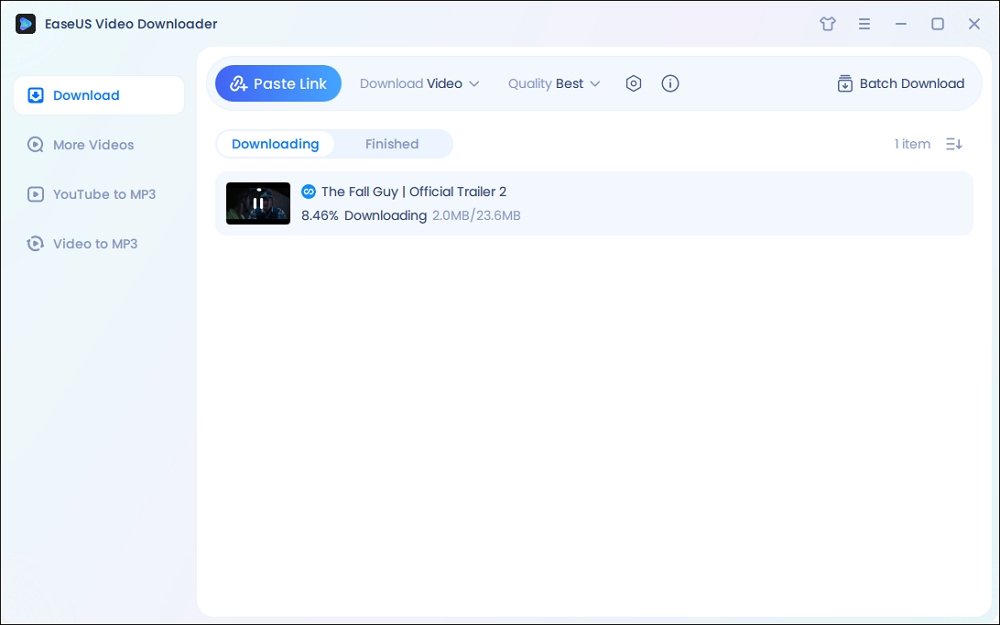
Haftungsausschluss: Die in diesem Leitfaden enthaltenen Informationen sind für den persönlichen Gebrauch bestimmt. EaseUS arbeitet in keiner Weise mit dieser Website zusammen oder ist mit ihr verbunden und wird niemals eine Klage wegen Urheberrechtsverletzung genehmigen. Die Verwendung der heruntergeladenen Dateien erfolgt ausschließlich auf eigenes Risiko.
Methode 2. Discord-Videos vom Link mit dem Discord Video Downloader Bot herunterladen
In Discord gibt es viele verschiedene Arten von Bots, mit denen man eine ganze Menge anstellen kann. Websites wie www.Top.gg sind einige der besten Websites, um solche Bots zu finden, und Sie können leicht Bots finden, die die Option haben, Videos vom Link herunterzuladen.
Wenn Sie also einen Server haben und Videos herunterladen möchten, dann können Sie einen Discord-Video-Downloader-Bot verwenden. Ohne unbedingt eine externe Software zu verwenden.
So können Sie einen Discord-Link-Downloader-Bot zu jedem Server hinzufügen, den Sie verwalten:
Schritt 1. Rufen Sie die Website Top.gg auf, um Bots zum Herunterladen zu finden.
Schritt 2. Wählen Sie eine der folgenden Optionen:
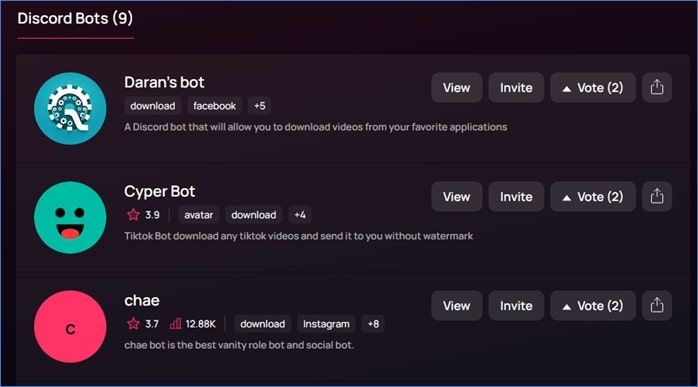
Schritt 3. Tippen Sie auf die Option"Einladen".
Schritt 4. Wählen Sie den Server, zu dem Sie ihn einladen möchten.
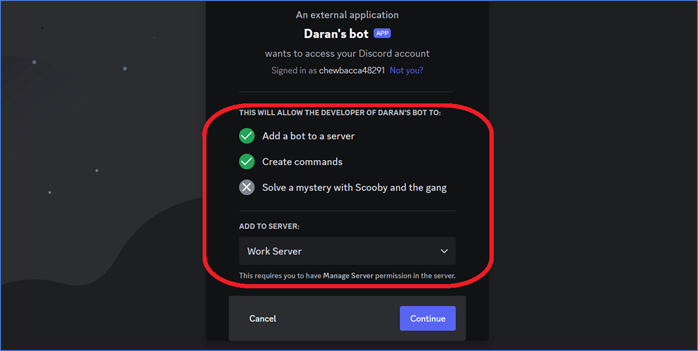
Schritt 5. Autorisieren und mit dem Bot fortfahren.
Schritt 6. Geben Sie nun den Bot-Befehl "?SV Video +Videolink hier" ein, und drücken Sie dann dieEingabetaste.
Schritt 7. Wählen Sie das Format und laden Sie es herunter, wenn Sie dazu aufgefordert werden.
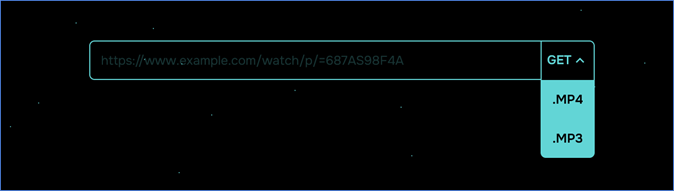
Denken Sie daran, dass nicht alle Bots Sie zu einer speziellen Download-Seite wie dieser führen. Einige bieten Ihnen einen Befehl wie "Geben Sie MP3/MP4 ein", um mit dem Herunterladen zu beginnen. Da dieser Bot die Fragezeichen-Eingabeaufforderung verwendet, könnten andere Bots ein kleineres als das ""-Zeichen oder ein größeres als das ">"-Zeichen verwenden.
Methode 3. Discord Videos von Link Online herunterladen
Können Sie nun Videos von der Website mit einem Discord-Videolink herunterladen? Mit anderen Worten, ohne irgendwelche Tools oder herunterladbare Software zu verwenden. Ja, das können Sie, aber dazu müssen Sie das richtige Online-Tool auswählen, z. B. DMSave oder einen anderen zuverlässigen Online-Video-Downloader.
Das Problem dabei ist, dass Sie den Link finden und kopieren müssen. Denn im Gegensatz zu einem richtigen Discord-Video-Downloader müssen Sie bei Online-Tools den Link angeben. Aber keine Sorge, wir helfen Ihnen, ihn zu finden:
Schritt 1. Tippen Sie auf die drei Punkte neben dem Video in Discord und dann auf"Nachrichtenlink kopieren".
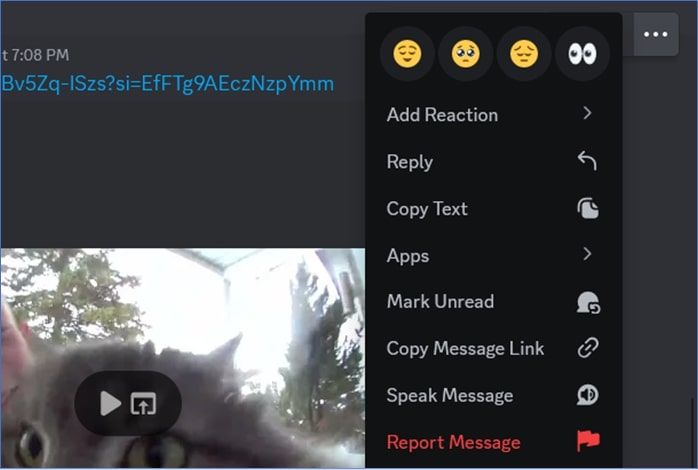
Schritt 2. Rufen Sie die DMSave-Website auf.
Schritt 3. Fügen Sie den Link in das Online-Tool ein.
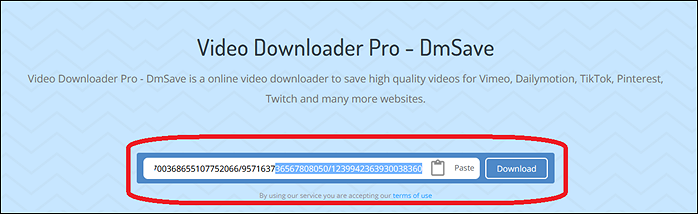
Schritt 4. Wählen Sie nun die Videoqualität, die Sie herunterladen möchten.
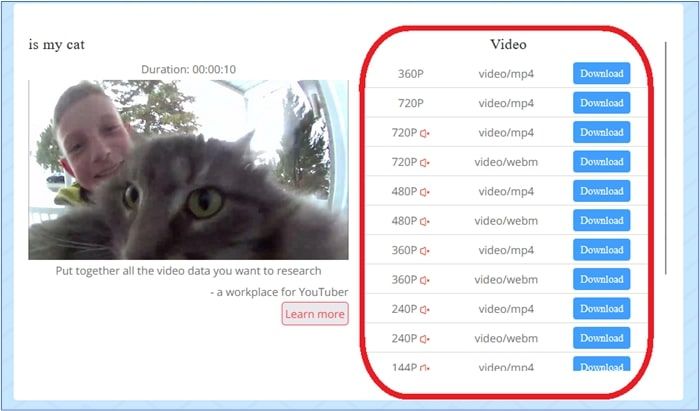
Schritt 5. Warten Sie, bis der Videodownload abgeschlossen ist.
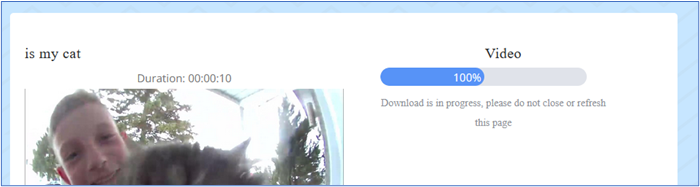
Dadurch wird das Video über Ihren Browser heruntergeladen oder wenn Sie einen Download-Manager installiert haben. Überprüfen Sie also den Download-Ordner oder den Video-Ordner, um das heruntergeladene Video zu finden.
Methode 4. Wie kann man Videos von Discord auf das Handy herunterladen
Wenn Sie ein Handynutzer sind, können Sie Videos ganz einfach über die Download-Schaltfläche auf Ihr Handy herunterladen. Wenn Sie jedoch über einen Link herunterladen möchten, ist das Verfahren für PC-Nutzer etwas anders.
Wir sehen uns also drei Möglichkeiten an, wie man Discord-Videos von Links auf Mobiltelefone herunterladen kann. Zuerst sehen wir uns an, wie Sie ein Video direkt aus Discord herunterladen können - ein Video, das jemand geschickt hat. Dann sehen wir uns an, wie Sie einen Discord-Videolink als MP4-Datei auf einem iPhone oder Android nutzen können. Also, fangen wir an.
📱Discord-Videos auf Android herunterladen:
Schritt 1. Tippen Sie auf das Video zum Herunterladen.
Schritt 2. Tippen Sie auf die drei Punkte in der oberen rechten Ecke.
Schritt 3. Tippen Sie nun auf die Schaltfläche"Speichern" mit einem Download-Symbol.
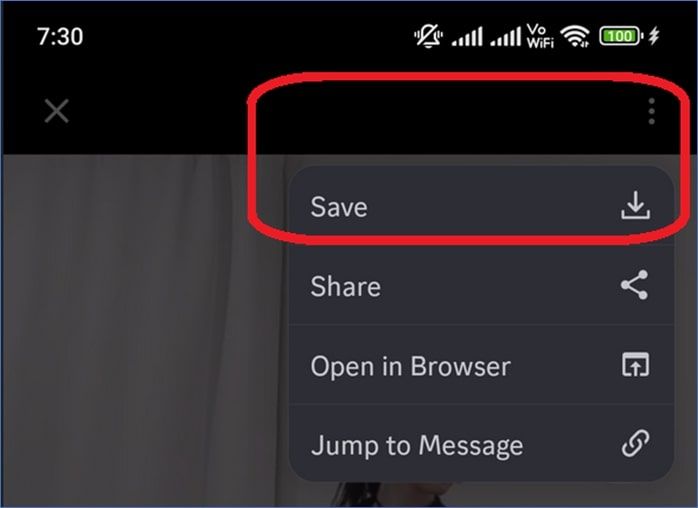
Dadurch wird das Video in Ihrer Galerie gespeichert, und Sie erhalten eine Benachrichtigung, die Sie zum Speicherort der Datei führt.
📱Discord-Videos über den Link auf iOS herunterladen:
Wenn das Video nicht über Nachrichten auf Discord gesendet wird und es sich um einen Link handelt, müssen Sie es separat herunterladen. Hier erfahren Sie, wie Sie das auf iOS tun können:
Schritt 1. Tippen Sie auf das Video.
Schritt 2. Öffnen Sie das Menü, indem Sie auf die drei Punkte in der oberen rechten Ecke tippen.
Schritt 3. Tippen Sie nun auf"Im Browser öffnen".
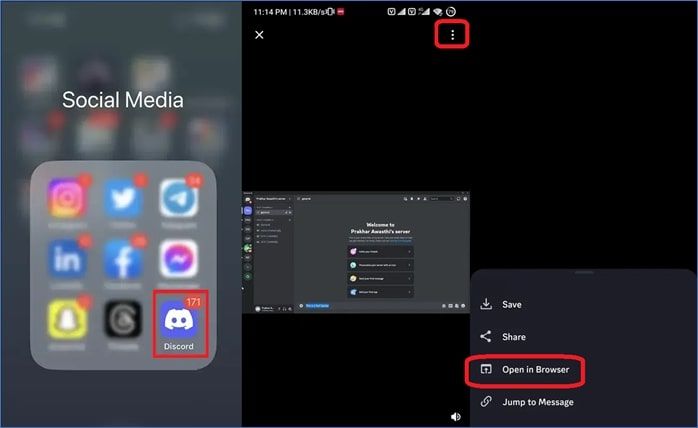
Schritt 4. Verwenden Sie danach einen bestimmten Downloader, z. B. YouTube, Twitch, Twitter, FB usw.
Das hängt davon ab, woher der ursprüngliche Link stammt. Angenommen, das Video, das Sie herunterladen möchten, stammt von YouTube. Dann benötigen Sie einen YouTube-Video- und Audio-Downloader wie EaseUS oder einen anderen, den Sie unter iOS verwenden können.
Discord-Videos über den Link auf Android herunterladen:
Wenn Sie ein Android-Nutzer sind, sieht der Prozess ähnlich aus. Anstatt den Link jedoch in einem Browser zu öffnen, können Sie den Nachrichtenlink kopieren und dann einen Discord-Video-Downloader mp4 wie diesen verwenden:
Schritt 1. Rufen Sie das Video auf Discord auf.
Schritt 2. Tippen Sie auf den Videolink und halten Sie ihn gedrückt, bis Optionen angezeigt werden.
Schritt 3. Scrollen Sie und suchen Sie die Option"Copy Message Link", um den Link zu kopieren.
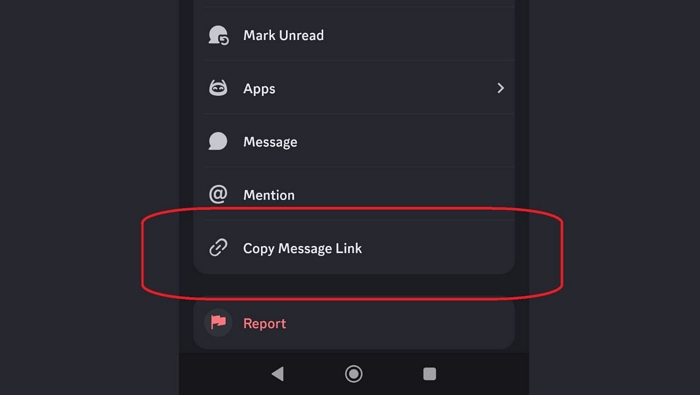
Schritt 4. Gehen Sie nun zu einem Video-Downloader für TikTok, YouTube, etc.
Schritt 5. Fügen Sie den kopierten Link ein und beginnen Sie mit dem Herunterladen.
Denken Sie daran, den zugehörigen Downloader zu verwenden, nachdem Sie den Link aus den Nachrichten kopiert haben. Wenn das Video jedoch direkt gesendet wurde, sollten Sie die Option zum direkten Download sowohl auf iPhones als auch auf Androiden sehen.
🎬Sie können diese hilfreichen Inhalte weitergeben, damit mehr Nutzer Videos von Discord herunterladen können:
Das Fazit
So können Sie Discord-Videos über den Link herunterladen, wobei es verschiedene Methoden gibt. Jede der von uns untersuchten Methoden hat ihre eigenen Vorteile, z. B. können Sie die Videos auf Ihren Laptop oder Ihr Flash-Laufwerk herunterladen. Aber egal, ob es sich um ein direkt gesendetes Video oder um ein Video mit einem Link handelt, die beste Option ist immer noch der EaseUS Video Downloader.
Free Download
Sicherer Download
Free Download
Sicherer Download
Wenn Sie also nach einer Allround-Lösung suchen, mit der Sie Videos einfach herunterladen können, dann sollte EaseUS Video Downloader Ihr wichtigstes Tool sein. Es ist mit großartigen Funktionen ausgestattet und hat alles, was Sie brauchen, um Videos von Discord oder einer anderen Plattform einfach herunterzuladen.
Diskord-Video von Link herunterladen FAQs
Beantworten wir nun alle noch offenen Fragen zum Herunterladen von Discord-Videos von einem Link in MP4 oder ein anderes Format.
1. Ist es sicher, Videos von Discord herunterzuladen?
Ja, es ist sicher, Videos von Discord herunterzuladen, solange sie aus einer vertrauenswürdigen Quelle stammen. Das Sicherheitssystem von Discord erlaubt es den Nutzern nicht, fragwürdige Programme hochzuladen. Das bedeutet, dass die Nutzer nur Dateien senden können, die frei von Viren und Malware sind und somit sicher heruntergeladen werden können.
2. Warum funktioniert der Link für Discord nicht?
Es kann vorkommen, dass Links auf Discord ablaufen, besonders wenn es sich um einen Einladungslink handelt. Standardmäßig läuft ein Einladungslink innerhalb von 24 Stunden ab, nachdem jemand ihn gesendet hat. Der Absender kann diese Zeit jedoch verlängern oder unbefristet machen, bevor er den Link generiert.
3. Wie kann ich Discord-Videos ansehen, ohne sie herunterzuladen?
Sie müssen nur auf die Wiedergabetaste des gewünschten Videos drücken, ohne es herunterladen zu müssen. Egal, ob Sie die Webversion oder die App-Version verwenden, Sie können Discord-Videos ansehen, ohne sie herunterzuladen.
4. Wie erhalte ich den Discord Video Link?
Tippen Sie einfach auf die Nachricht mit dem Videolink und halten Sie sie gedrückt, bis die Optionen angezeigt werden. Suchen Sie dann die Option"Nachrichtenlink kopieren" und tippen Sie darauf. Dadurch wird der Link in der Nachricht in Ihre Zwischenablage kopiert, die Sie dann überall verwenden können.